excel换行
Excel中,换行操作是一项非常实用且常用的功能,它能帮助用户在单元格内实现内容的多行显示,使数据的呈现更加清晰、有条理,无论是制作复杂的报表、整理大量的文本信息,还是进行简单的数据记录,掌握Excel的换行技巧都能大大提高工作效率和数据可读性。
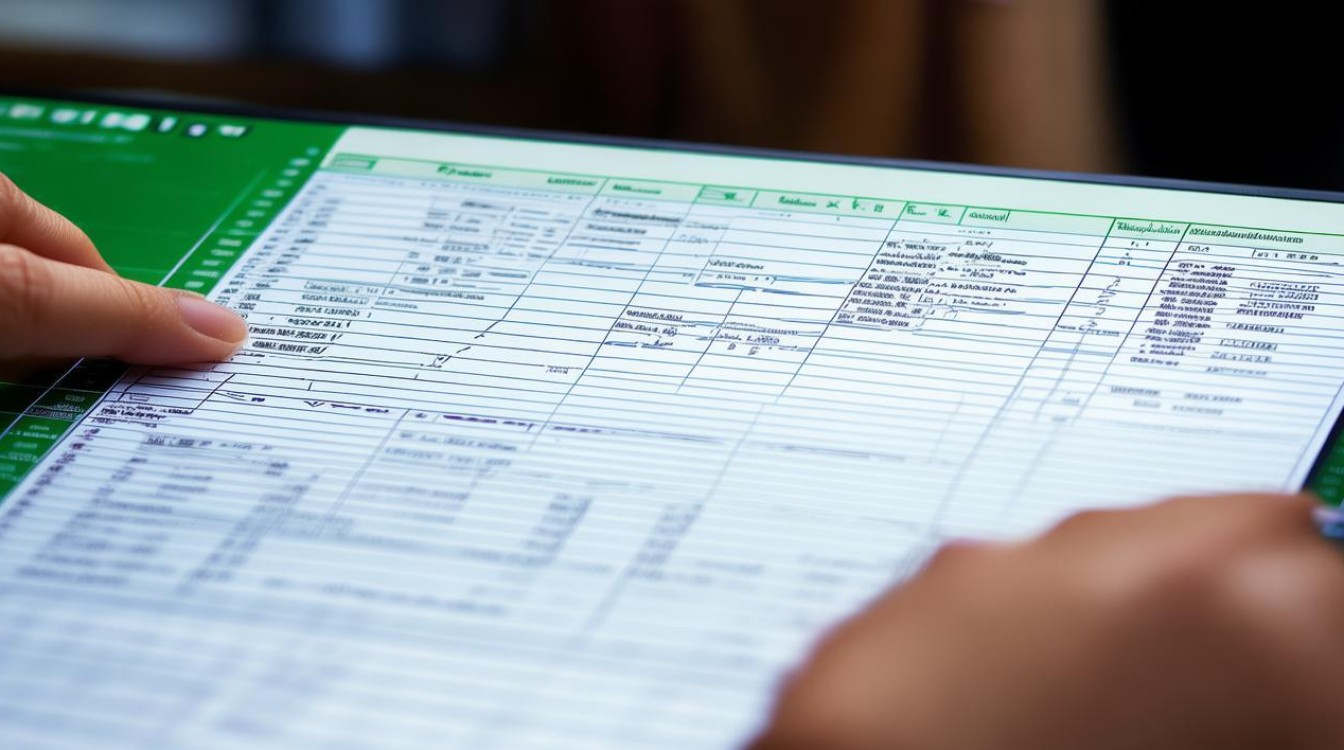
常见的Excel换行方法
(一)使用快捷键换行
在Excel中,最便捷的换行方式之一就是使用快捷键,当你在一个单元格内输入内容后,想要在此处换行,只需按下“Alt + Enter”组合键,你在单元格A1中输入“姓名:张三”,然后按下“Alt + Enter”,光标就会移动到下一行,你可以继续输入“年龄:25”等内容,这样,在单元格A1中就会显示出两行文字,分别是“姓名:张三”和“年龄:25”,这种方法适用于快速在单元格内添加多行内容,无需繁琐的操作步骤,能大大提高数据输入的速度。
| 换行操作场景 | 具体操作示例 |
|---|---|
| 在单元格内输入多行文本 | 在单元格中输入“部门:销售部”,按下“Alt + Enter”,再输入“业绩:优秀” |
| 编辑已有单元格内容并换行 | 双击单元格进入编辑状态,将光标定位到需要换行的位置,按下“Alt + Enter” |
(二)通过单元格格式设置换行
除了使用快捷键,我们还可以通过设置单元格格式来实现换行,选中需要设置换行的单元格或单元格区域,然后右键单击,在弹出的菜单中选择“设置单元格格式”,在弹出的“设置单元格格式”对话框中,切换到“对齐”选项卡,在该选项卡中,有一个“自动换行”的复选框,勾选该复选框后,点击“确定”按钮,单元格内的内容会根据单元格的宽度自动换行,单元格A1中的内容为“这是一个很长的文本内容,用于测试自动换行功能”,当设置自动换行后,Excel会根据单元格的宽度,将这段文本合理地分成多行显示,使其能够完整地呈现在单元格内,而不会出现内容溢出或显示不全的情况。
换行在不同场景下的应用
(一)制作表格标题
在制作表格时,我们经常需要为表格添加一个标题,而且标题可能需要多行显示,我们要制作一个员工信息表,标题可以是“员工信息表(2024年)部门:销售部”,这时,我们就可以使用Excel的换行功能来实现,先在选定的单元格中输入“员工信息表(2024年)”,然后按下“Alt + Enter”换行,再输入“部门:销售部”,通过这种方式,我们可以制作出一个清晰、美观的表格标题,使表格的主题更加明确。
(二)整理文本数据
当我们从外部导入大量文本数据到Excel中时,这些数据可能是连续的一段文本,没有明显的分行,为了便于查看和分析这些数据,我们可以使用换行功能将其整理成多行,从某个文档中复制了一段地址信息“北京市朝阳区某某街道某某小区某号楼某单元某室”,我们可以先将这段文本粘贴到Excel单元格中,然后通过手动换行或自动换行的方式,将其分成“北京市朝阳区”“某某街道”“某某小区”“某号楼某单元某室”等多行,这样可以使地址信息更加清晰,便于后续的处理和分析。
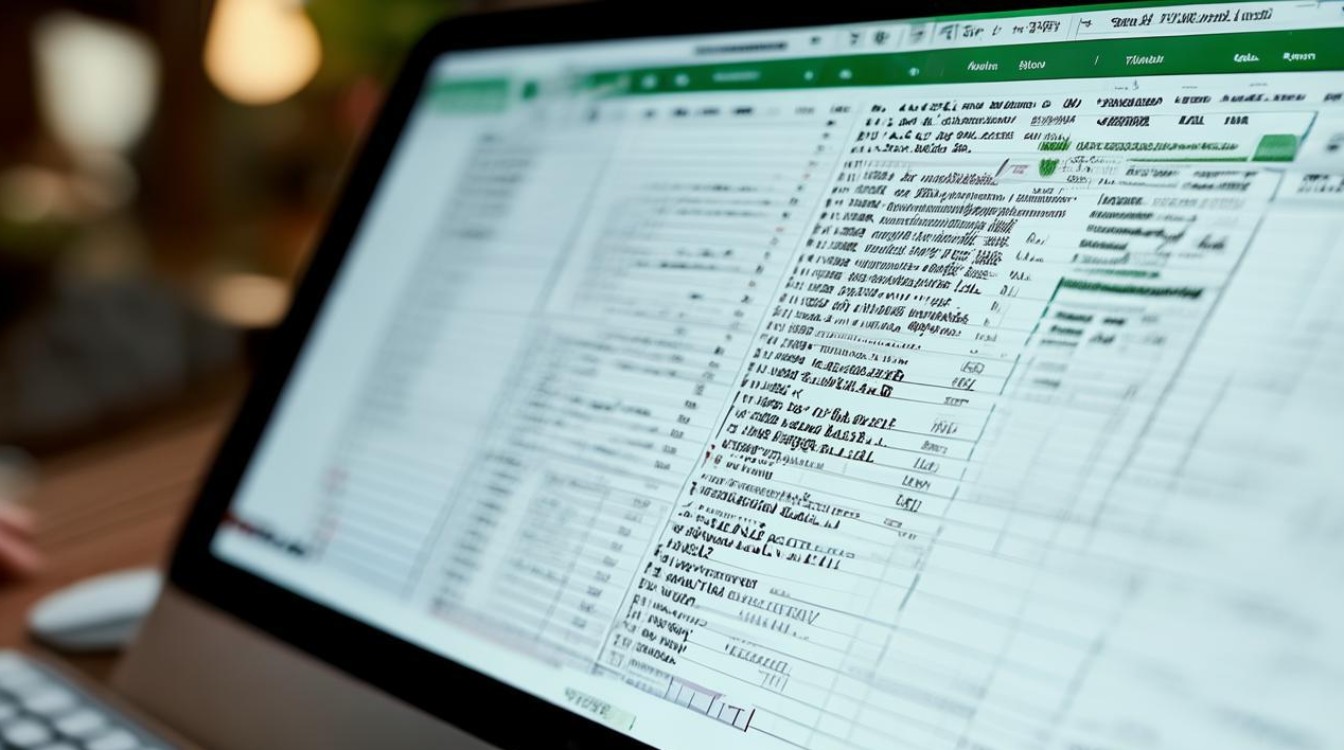
(三)添加注释和说明
在Excel表格中,我们有时需要为某些数据添加注释或说明,以帮助其他用户更好地理解表格的内容,这时,我们也可以使用换行功能,在某个单元格中输入了一个复杂的计算公式,我们可以在下方的单元格中添加注释,解释这个公式的含义和作用,通过换行,我们可以将注释内容分成多行,使其更加易读。“此公式用于计算销售额的总和,SUM函数对指定区域内的数据进行求和;乘以相应的税率,得到含税销售额。”
注意事项
(一)换行后的单元格高度调整
当我们在单元格内换行后,如果内容较多,可能会出现单元格高度不够,导致部分内容被遮挡的情况,这时,我们需要调整单元格的高度,可以将鼠标指针移到单元格所在行的行号边界处,当鼠标指针变为双向箭头时,按住鼠标左键并向下拖动,即可增加单元格的高度,使单元格内的所有内容都能完整显示。
(二)换行与数据排序和筛选
在使用Excel的排序和筛选功能时,需要注意换行可能会对结果产生一定的影响,因为换行后的单元格内容在Excel眼中是一个整体,所以在按照某一列进行排序或筛选时,可能会得到不符合预期的结果,如果我们按照某一列的数值进行排序,而该列中有换行的单元格,那么这些换行的单元格可能会被当作一个整体参与排序,导致排序结果不准确,在进行排序和筛选操作之前,需要确保相关列的单元格内容格式一致,避免因换行而产生问题。
FAQs
问题1:为什么按下“Alt + Enter”后没有实现换行? 答:这种情况可能是由于以下原因导致的,一是键盘的按键可能存在故障,导致组合键无法正常生效,可以尝试在其他软件中测试该组合键是否正常工作,如果在其他软件中也无效,则需要检查键盘的连接或更换键盘,二是Excel的设置可能被更改,导致快捷键的功能受到影响,可以检查Excel的选项设置,确保快捷键的功能没有被禁用或修改。

问题2:如何取消单元格的自动换行设置? 答:如果要取消单元格的自动换行设置,只需再次选中已经设置了自动换行的单元格或单元格区域,然后右键单击,选择“设置单元格格式”,在弹出的“设置单元格格式”对话框中,切换到“对齐”选项卡,取消勾选“自动换行”复选框,最后点击“确定”按钮即可,这样,单元格内的内容将不再根据单元格宽度自动换行,而是以单行的形式显示
版权声明:本文由 数字独教育 发布,如需转载请注明出处。













 冀ICP备2021017634号-12
冀ICP备2021017634号-12
 冀公网安备13062802000114号
冀公网安备13062802000114号